Kako napraviti fotografije u mapi. Kako na prijenosno računalo ili računalo da biste to konfigurirali pri otvaranju fotografije ili slike, otvorio je program koji vam je potreban
Pozdrav opet, kao što danas možete vidjeti drugi post od mene. Ne znam, možda će vam ovaj članak biti smiješan, ali zbog onoga što sam jučer pitao kako sakriti fotografije u kontaktuodlučio sam pisati o tome, možda netko drugi će dobro doći.
U društvena mreža U kontaktu sfotografije su vidljive sa svim korisnicima koji nisu jako dobri, ne znam, možda je to netko i voli 🙂, ali mislim da ih ima puno tko bi ih htio sakriti, ili prikazati samo prijatelje. Danas ću pisati kako to učiniti.
1. Idite na VK.com, unosimo web-lokaciju pod vašim podacima.
2. Desni klik "Moje postavke"
3. Na stranici Postavke idite na karticu "Privatnost".
4. Dobivamo ovu stranicu:
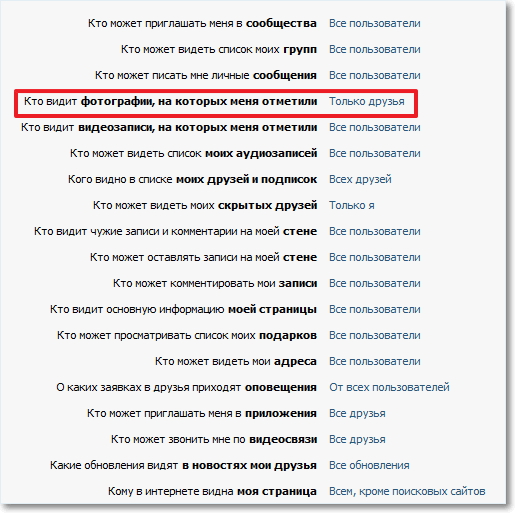
Na ovoj stranici nalazimo "Tko može gledati fotografije sa mnom"(Kao što možete vidjeti da stojim "Samo prijatelji") Možete uopće zabraniti. Kliknite na "Samo prijatelje" ili "Svi korisnici", a prozor će se otvoriti u kojem odaberete opciju koja vam odgovara. I ne zaboravite kliknuti "Uštedjeti". Također možete odabrati upravo one koji neće biti vidljivi, ili oni koji će biti.
O tome kako sakriti album i zabraniti komentar, čitati.
Ažuriranje: novi način skrivanja fotografija.
U komentarima je ovaj članak počeo pojavljivati \u200b\u200binformacije da su u postavkama nestali priliku da sakrije fotografije. Provjeriti i to je istina. Točka "Tko može gledati fotografije sa mnom" ne. Kažu da se albumi skrivaju kao ne mogu, provjeriti, sve je bez promjene tamo. U postavkama određenog albuma možete spriječiti njegovo gledanje i komentiranje.
Ali! Stavka se pojavila u postavkama "Tko vidi fotografije na kojima sam zabilježio", Zapravo, to su iste "fotografije sa mnom". Stoga se ništa nije promijenilo, samo je promijenio imena u postavke. Da biste sakrili fotografije, upravo suprotno "tko vidi fotografije na kojima sam mi označio" odaberite željenu vrijednost.
Na taj način možete sakriti ne samo fotografiju, već i na stranicu u potpunosti, dobro, razumjeti. Sretno!
Kako smanjiti težinu fotografija ili bilo koje druge slike vrlo brzo, bez penjanja Photoshopa u Debresu? tamo je jednostavan program! I koji nije potrebno instalirati, kao što je to u gotovo svim računalima iz operacijske dvorane windows sustav, Ne želite razumjeti program? Smanjite fotografije na online usluga Webresizer.com u detalje o onome što ste pročitali u nastavku!
Potrebno je napraviti težinu slika iz razloga što stranice stranice na kojima su objavljene bit će učitane dugo vremena, a time i oni koji imaju brzinu interneta nisu jako brzo, zatvorit ću ih ranije nego njihov sadržaj će se vidjeti. Bit će mnogo kvarova i, prema tome, smanjenje pozicija u izručenju.
U svakom članku blogova koristimo fotografije za ilustraciju. Svaki od njih pumpa na hosting i zauzima prostor. Dodajte dodatke, tekstove, desetke urednika na njih - blog može vagati kao most od lijevanog željeza. Nisu svi znaju Photoshop, a za tako jednostavnu operaciju nije potrebna.
Smanjimo fotografije na težini ili slike u menadžeru za slike
Da bi se nekoliko godina smanjila težinu fotografija, koristim program uključen u microsoftov paket Ured, - upravitelj obrade slika. To se zove Microsoft Office. Picture Manager., Ako imate uređivač teksta Riječ, onda mora postojati ovaj program. Uz to, možete brzo smanjiti težinu jedne fotografije i odmah grupe slika.
Idemo u program. Put do Microsoft Office Manager: "početak" — "Svi programi" — "Microsoft Office" — "Microsoft Office Pictures Manager", Ili čak lakše - kliknite na željenu sliku, a zatim desnom tipkom miša kliknite na njega i odaberite "Otvoriti", Predloženo je nekoliko programa, uključujući i voditelj slika. Otvorite sliku u programu:
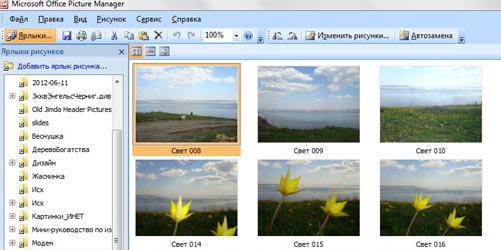
U gornjem lijevom kutu kliknite karticu "datoteka" — "Dodajte oznaku za crtanje".
U prozoru koji se otvara, nalazimo mapu u kojoj je jedna fotografija pohranjena ili nekoliko. Pritisnuti "Dodati", Sve fotografije iz ove mape preuzimaju se na program.
Važno: Ako zadržite blog na internetu,
uvijek je potrebno zapamtiti optimizaciju slika.
Optimalna težina slika za blog je 50 kb. i manje.
Kako smanjiti težinu jedne fotografije
Mi istaknuti željenu fotografiju klikom.
Na gornjoj alatnoj traci idite na karticu "slika" i odaberite opciju "Stisnite slike":

Na desnoj strani zaslona pojavit će se stupac. "Stisnite crteže":
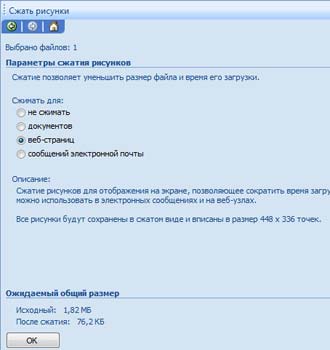
U polju "Stisnite za" Odaberite odgovarajuću veličinu. Ispod ( "Očekivana zajednička veličina") Pogledajte koja ćete težinu dogovoriti. Obično odabirem "Internet stranice", Kao što možete vidjeti, izvorna fotografija u mom primjeru težio je 1,82 MB. Nakon kompresije, fotografija će težiti 76,2 kb, što je dovoljno za ilustraciju članaka mog bloga: a kvaliteta je sačuvana, a težina je mala.
Odabir željenog parametra kompresije kliknite U redu.
Sada se fotografija treba spasiti. Bolje je napustiti izvornik - puna verzijai komprimirane fotografije odvojena datoteka, Na gornjoj alatnoj traci idite na "datoteka" — "Spremi kao", U prozoru koji se otvara, odaberite put na koju mapu za spremanje fotografije, dajte ime (različito od izvornika), odaberite format (JPEG) i kliknite na "Uštedjeti", Dakle, imali smo dvije fotografije: originalne i komprimirane kopije.
Ako ne trebate original, nakon što odaberete parametar kompresije i kliknite na "U redu", u gornjoj alatnoj traci idemo na "datoteka" — "Uštedjeti" (Bez as) - smanjena slika će se spremiti preko izvornog, a samo jedna fotografija će ostati na tvrdom disku.
Kako smanjiti težinu nekoliko fotografija
Sve je apsolutno isto, samo na početku kada se fotografija iz mape učitava u program, dodjeljujemo sve fotografije, a ne jedno, držeći pomak., I kod spremanja, kliknite na "Spasite sve" - Komprimirane kopije se spremaju preko izvornog, pa ako trebate spremiti mapu s originalnom veličinom, prije nego preuzmete program, stvorite kopiju mape u Exploreru.
Kako komprimirati fotografiju još brže
Ako a microsoftov program Office Picture Manager ima na vašem računalu, a kada otvorite bilo koju fotografiju u Exploreru, nudi se nekoliko programa. Samo kliknem desni miš preko fotografije, koji će se smanjiti. Pojavljuje se prozor:

biram "Otvoriti" - Microsoft Office Picture Manager - fotografija se odmah otvara u programu. Okrećem se na karticu "slika" — "Stisnite slike" - Odlučio sam "Internet stranice" — U redu, Zatim "Uštedjeti" ili "Spremi kao", Potrebno je vrlo malo vremena. Sve, težina slike se komprimira nekoliko puta!
Smanjite fotografiju na mreži
Da bismo smanjili težinu fotografije na mreži koristit ćemo uslugu webresizer.com.koji će smanjiti ne samo slike u JPEG formatu (obične slike, fotografije), već i GIF (animacija), PNG (transparentna pozadina). Usluga Webresizer.com ima detaljnu postavku za uravnotežujuće upute, kako komprimirati fotografije na bilo koju veličinu i kvalitetu na mreži, tako da će čak i početnik korisnik shvatiti.
Yach vam pokazati jedan jednostavan i sigurna metoda Sakrijte datoteke koristeći jednostavan štos u sustavu Windows - Sakrij datoteku unutar JPG datoteke.
Stvarno možete sakriti bilo koju vrstu datoteke unutar slikovne datoteke, uključujući TXT, EXE, MP3, AVI ili bilo koje drugo. Štoviše, možete pohraniti veliki broj Datoteke unutar jedne JPG datoteke, a ne samo jedan. To može biti vrlo zgodno kada želite sakriti datoteke i ne želite neželiti s šifre i druge načine za skrivanje datoteka.
Da biste ostvarili ovaj zadatak, morate imati instaliran na računalo ili WinZip ili WinRAR.
Evo koraka za stvaranje skrivene predmemorije:
Stvorite mapu na tvrdom disku, kao što je C: Test i bacite sve datoteke koje želite sakriti. U istoj mapi, odbacite slikovnu datoteku u koju ćemo "gurati" skrivene datoteke.
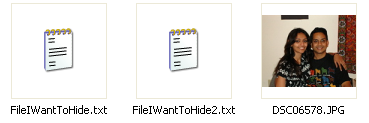
Sada označite sve datoteke koje želite sakriti, desnom tipkom miša kliknite na njih i odaberite opciju dodavanja datoteka u arhivu. Samo odaberite datoteke koje želite sakriti, a ne slikom slike. Stvorio arhivom ono što želite, na primjer, "Hidden.rar".
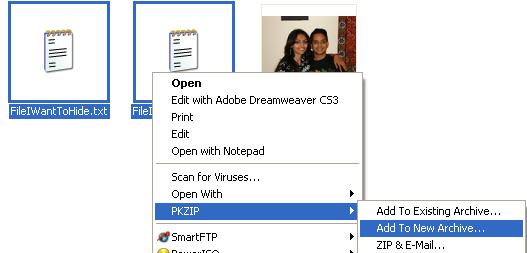
Sada imate mapu u kojoj leži JPG datoteka i komprimirana arhiva:
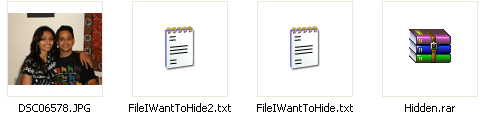
Sada je ovdje najzanimljivije! Kliknite gumb Start i odaberite Pokreni. Unesite "cmd" bez citata i pritisnite Enter. Sada morate vidjeti prozor naredba, Unesite "CD" da biste ušli u korijenski direktorij. Zatim unesite naredbu "CD test" da biste došli do mape "Test", u kojoj sve naše datoteke lažu.
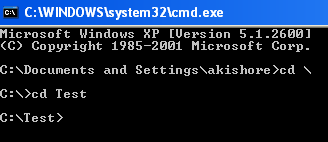
Sada unesite sljedeću liniju (bez navodnika): " kopiranje / b DSC06578.jpg + Hidden.rar DSC06578.jpg"I pritisnite Enter. Ako je sve uspješno prošlo, onda morate primiti odgovor kao što je prikazano u nastavku:

JPG datoteka je ažurirana komprimiranom arhivom unutra! Pogledajte veličinu rezultirajuće slike, vidjet ćete da se povećao za istu količinu kao i veličina arhive.
Možete pristupiti datotekama na dva načina skrivene unutar slike.
Prvo, jednostavno promijenite proširenje datoteka na N.RAR datoteku i otvorite datoteku pomoću WinRAR-a.
Drugo, možete jednostavno kliknuti na JPG sliku i odabrati "Otvori s", a zatim odaberite "WinRar".
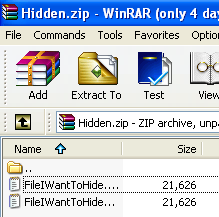
To je sve! Ovo je veliki i jednostavan način samo zato što mnogi ne znaju o tome, pa čak i znanja neće moći posumnjati datoteke na vašoj slici.
A tko nema, može se odmah zatvoriti. 
| Naslove: | |
Ovdje je još jedan mali program - Steganpeg. Omogućuje vam da odaberete bilo koju sliku formata.jpg / .jpeg i Cram u njemu neki volumen razne datoteke zaštitu svoje lozinke. Koji se svezak može uklopiti u određenu sliku program će vam pokazati sebe.
Da bi se sakrili na slici, datoteke će trebati isti program i lozinku. Sučelje, kao što možete osigurati iznimno jasno:
Dodano je exe-imagepacker (600 kb):
Evo još nekoliko programa za takve svrhe:
Ovdje je dodatne informacije
U jeftini stari špijunski filmovi najviše tajni dokumenti I jedinstveni dragulji su zasigurno smješteni u skrivenoj iza slike od strane tajni siguran. Ne znam što je uzrokovalo popularnost ove metode prerušavanja, ali možete učiniti nešto slično na vašem računalu. Besplatna datoteka Camouflage Utility vam omogućuje da sakrije bilo koju datoteku, uključujući tekst, program ili drugu sliku, unutar bilo koje slike u JPG formatu.

- Ovo je maleni besplatni uslužni program koji vam omogućuje skrivanje povjerljivih informacija pod krinkom neškodljivih slika. Nakon preuzimanja i pokretanja programa, samo trebamo odrediti datoteku koju želimo sakriti, zatim sliku koja će raditi "pokriti" i mjesto rezultata. Ako želite, možete postaviti lozinku, bez znanja o kojem se datoteka neće izdvojiti.
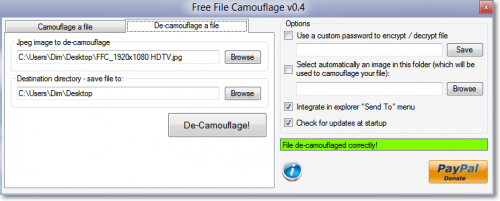
Da biste uklonili skrivene podatke, dovoljno je samo prebaciti na karticu. De-maskirna datoteka, unesite put na "sliku s tajnom" i konzervatorska mapa. Osim toga, program može integrirati s Windows Explorer, dodajući svoju stavku u izborniku " Poslati«.
Zbog svoje slobodne i jednostavnosti korištenja, može dobro doći u ruci u slučajevima kada imate potrebu za osiguravanjem datoteka, ali ne postoji želja za kontaktom složeni sustavi zaštita. Uz ovaj uslužni program možete brzo i pouzdano sakriti svoje podatke iz znatiželjnih očiju, bez izazivanja nepotrebnih problema.
Odgovor
Naravno, program je besplatan i ne zahtijeva instalaciju. No, lozinka je postavljena na arhivu: htt.p: //beloe-bratstvo.ru/
Slično tome, možete zatvoriti datoteke za zaporku, sakriti se u slikama i učitati javno.
Usput, program ima jednu značajku: prilikom obrade slike, njegov izvornik nije spreman. To jest, više nećete imati ovu sliku bez arhive - to će biti prepisan. Ponovno primijenite ovu sliku da biste sakrili drugu datoteku koju više ne možete.
Dakle, bolje je to učiniti: uzeti zip ili rar arhiv koju želite sakriti, kopirati na radnu površinu i kopirati sliku tamo (dolazi samo jPG format) U kojem želite sakriti ovaj arhiv, i u programu za određivanje putova na ove kopije, a ne na izvorne arhive i slike. Tako ispravnije.
Odgovorite s citatom u citatuNe znam kako napraviti fotografije i slike otvorene za mene po programu Na računalu ili prijenosnom računalu s operacijskim sustavom Windows? U ovom članku ćemo vidjeti kako napraviti na Windows tako da možete otvoriti fotografije ili slike na željeni program.
Gotovo sva računala ili prijenosna računala rade na operacijski sustav WinDovs funkcija izgleda i dakle na našem primjeru prikazat ćemo se na Windows 8 kako otvoriti datoteke s željenim programom. Postoji nekoliko opcija, možete otvoriti fotografiju, sliku programa koji vam je potreban tako da ga postavite prema zadanim postavkama, a možete odabrati od kojih program za otvaranje. Na primjer, želite jpg datoteke Otvoren na prijenosnom računalu uvijek s jednim programom, to jest, kada otvorite fotografiju ili JPG sliku na računalu, otvorit će se program koji ste automatski odabrali, dobiva se zadani program.
Prvo, pogledajmo prvu metodu koja omogućuje otvaranje slike na računalu navedite koji program želimo gledati, Da biste to učinili, donosimo pokazivač na odabranu sliku i kliknite na desnu tipku miša, a zatim vidimo izbornik u kojem odaberemo stavku "Otvori putem", donesite pokazivač miša i pogledajte stranu programa s kojeg mi može otvoriti našu sliku. Odaberite na popisu potreban programAko ga niste pronašli, možete odabrati ručno, za to ispod popisa s programima imaju stavku "Odaberite program" i tražimo onaj koji nam je potreban. Nisam priložio screenshotove, jer je sve jasno i bez njega. Nadalje, vidjeti drugi način koji vam omogućuje da konfigurirate koji program automatski otvorite slike ili fotografije.
Kako postaviti Windows tako da su fotografije ili slike otvorile konstantno odabrani program.
Druga metoda dopušta postavite Windows tako da su fotografije ili slike otvorile konstantno odabrani program, Odaberite na prijenosno računalo ili računalo Željenu datoteku. Na primjer, slika s JPG proširenjem i pritisnite desnu tipku miša. U izborniku koji se otvara, odaberite stavku "Properties", obično je na samom dnu. Zatim će se prozor Svojstva otvoriti gdje ćete odabrati gumb "Promjena" nakon što ćete vidjeti novi prozor u kojem možete odabrati kako želimo otvoriti budale ovog tipa, to jest, vidimo popis programa s kojima smo mi Želite li otvoriti JPG datoteke koje smo odabrali, možete ga biti drugi format. Sada odaberite željeni program od pristupačne.
Sve postavke su spremne, sada će sve fotografije ili slike ove vrste otvoriti program koji smo označili. Ako se želite promijeniti u drugi program, radite sve isto.
- Nadam se da ste pomogli ovom članku i pronašli ste informacije koje ste tražili.
- Bit ćemo sretni ako ostavite povratne informacije, komentar, koristan savjet ili dodatak članku.
- Veliki zahtjev za dijeljenje koristan savjet i pružiti uzajamnu pomoć.
- Možda je to vaš savjet koji će pomoći u rješavanju problema drugih korisnika!
- Hvala na odgovoru, uzajamnoj pomoći i korisnim savjetima!
01-08-2017
23 sata. 42 min.
Poruka:
Puno vam hvala, sve se ispostavilo.
28-07-2017
11 sat. 02 min.
Poruka:
hvala vam! Sve je razrađeno!
25-05-2017
23 sata. 12 min.
Poruka:
Puno ti hvala! Budući da sam uvijek u takvim slučajevima, koristio sam prvi način, poznavao sam ga, ali u vrijeme kad sam bio samo "jednokratni" rezultat. Na kraju, drugi način je pomogao.
04-01-2017
19 sati. 37 min.
Poruka:
hvala vam! Snimke zaslona su stvarno nisu bili potrebni. Na način na koji mi je pomogao da promijenim program automatskog otvaranja gledanja fotografije na matičnom prijenosnom računalu. Više od jednom, hvala !!!
08-08-2016
13 sata. 45 min.
Poruka:
Hvala vam puno, ovaj članak pomogao
15-05-2016
20 sati. 44 min.
Poruka:
Pozdrav uz pomoć gledanja fotografija sustava Windows. Kada kliknete U redu nakon odabira programa, sve ikone ažuriraju na zaslonu. Tim za zamjenu narudžbe prolazi.
19-04-2016
07 sati. 54 min.
Poruka:
Hvala vam!
